bluetooth OPEL CORSA F 2020 Manual pentru sistemul Infotainment (in Romanian)
[x] Cancel search | Manufacturer: OPEL, Model Year: 2020, Model line: CORSA F, Model: OPEL CORSA F 2020Pages: 107, PDF Size: 5.02 MB
Page 9 of 107
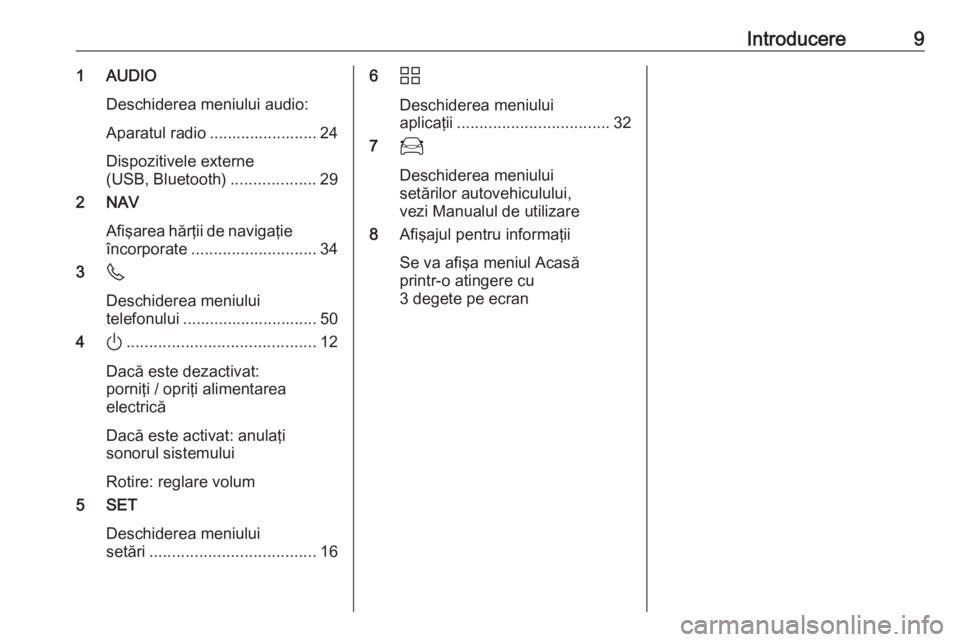
Introducere91 AUDIODeschiderea meniului audio:
Aparatul radio ........................ 24 Dispozitivele externe
(USB, Bluetooth) ...................29
2 NAV
Afişarea hărţii de navigaţie
încorporate ............................ 34
3 6
Deschiderea meniului
telefonului .............................. 50
4 ).......................................... 12
Dacă este dezactivat:
porniţi / opriţi alimentarea
electrică
Dacă este activat: anulaţi
sonorul sistemului
Rotire: reglare volum
5 SET
Deschiderea meniului
setări ..................................... 166d
Deschiderea meniului
aplicaţii .................................. 32
7 7
Deschiderea meniului
setărilor autovehiculului,
vezi Manualul de utilizare
8 Afişajul pentru informaţii
Se va afişa meniul Acasă
printr-o atingere cu
3 degete pe ecran
Page 11 of 107
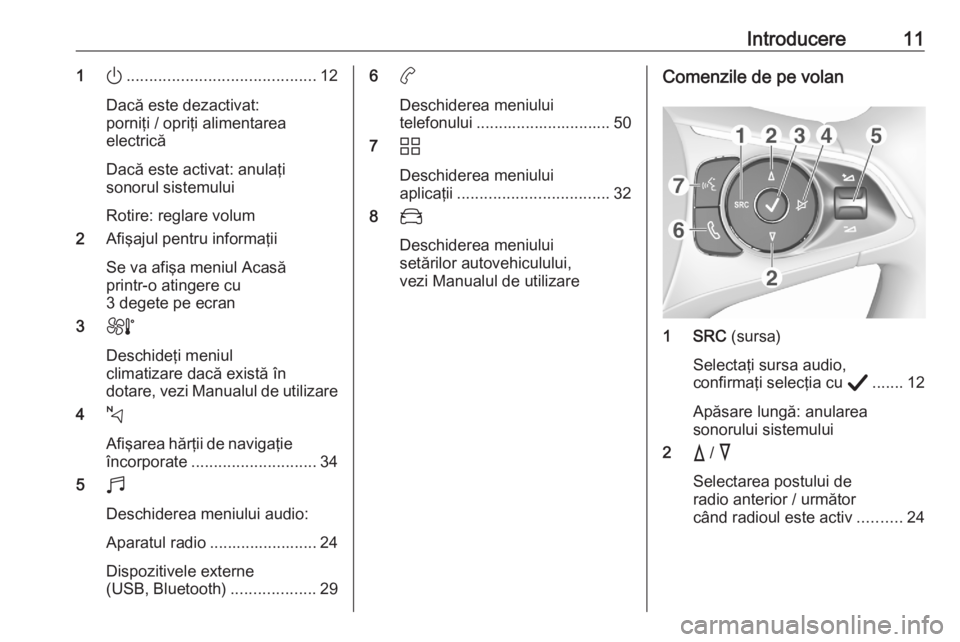
Introducere111).......................................... 12
Dacă este dezactivat:
porniţi / opriţi alimentarea
electrică
Dacă este activat: anulaţi
sonorul sistemului
Rotire: reglare volum
2 Afişajul pentru informaţii
Se va afişa meniul Acasă
printr-o atingere cu
3 degete pe ecran
3 h
Deschideţi meniul
climatizare dacă există în
dotare, vezi Manualul de utilizare
4 c
Afişarea hărţii de navigaţie
încorporate ............................ 34
5 b
Deschiderea meniului audio:
Aparatul radio ........................ 24 Dispozitivele externe
(USB, Bluetooth) ...................296a
Deschiderea meniului
telefonului .............................. 50
7 d
Deschiderea meniului
aplicaţii .................................. 32
8 _
Deschiderea meniului
setărilor autovehiculului,
vezi Manualul de utilizareComenzile de pe volan
1 SRC (sursa)
Selectaţi sursa audio,
confirmaţi selecţia cu A....... 12
Apăsare lungă: anularea
sonorului sistemului
2 c / d
Selectarea postului de
radio anterior / următor
când radioul este activ ..........24
Page 14 of 107
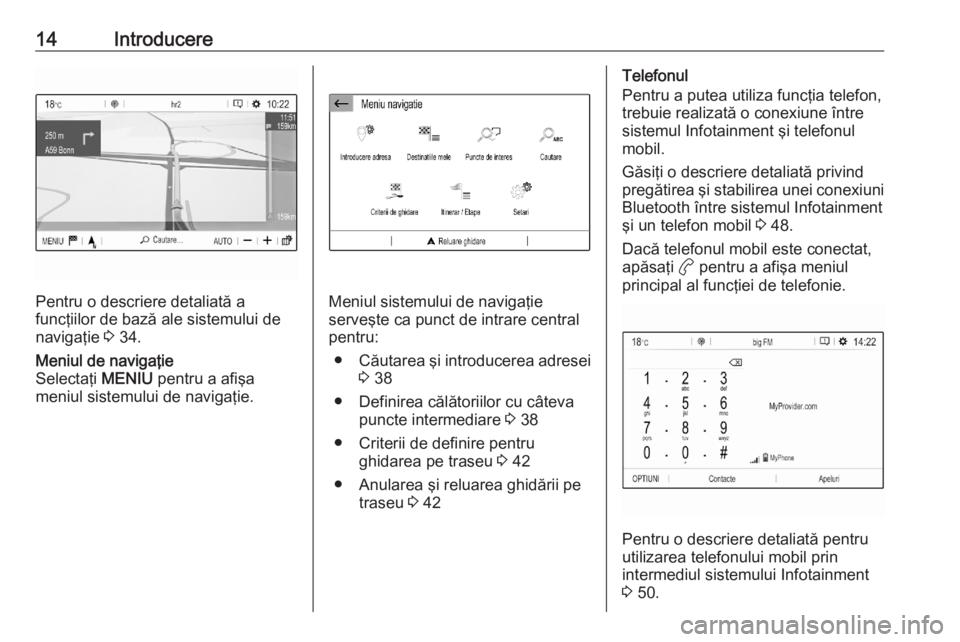
14Introducere
Pentru o descriere detaliată a
funcţiilor de bază ale sistemului de
navigaţie 3 34.
Meniul de navigaţie
Selectaţi MENIU pentru a afişa
meniul sistemului de navigaţie.
Meniul sistemului de navigaţie
serveşte ca punct de intrare central
pentru:
● Căutarea şi introducerea adresei
3 38
● Definirea călătoriilor cu câteva puncte intermediare 3 38
● Criterii de definire pentru ghidarea pe traseu 3 42
● Anularea şi reluarea ghidării pe traseu 3 42
Telefonul
Pentru a putea utiliza funcţia telefon,
trebuie realizată o conexiune între
sistemul Infotainment şi telefonul
mobil.
Găsiţi o descriere detaliată privind
pregătirea şi stabilirea unei conexiuni
Bluetooth între sistemul Infotainment
şi un telefon mobil 3 48.
Dacă telefonul mobil este conectat, apăsaţi a pentru a afişa meniul
principal al funcţiei de telefonie.
Pentru o descriere detaliată pentru
utilizarea telefonului mobil prin
intermediul sistemului Infotainment 3 50.
Page 30 of 107
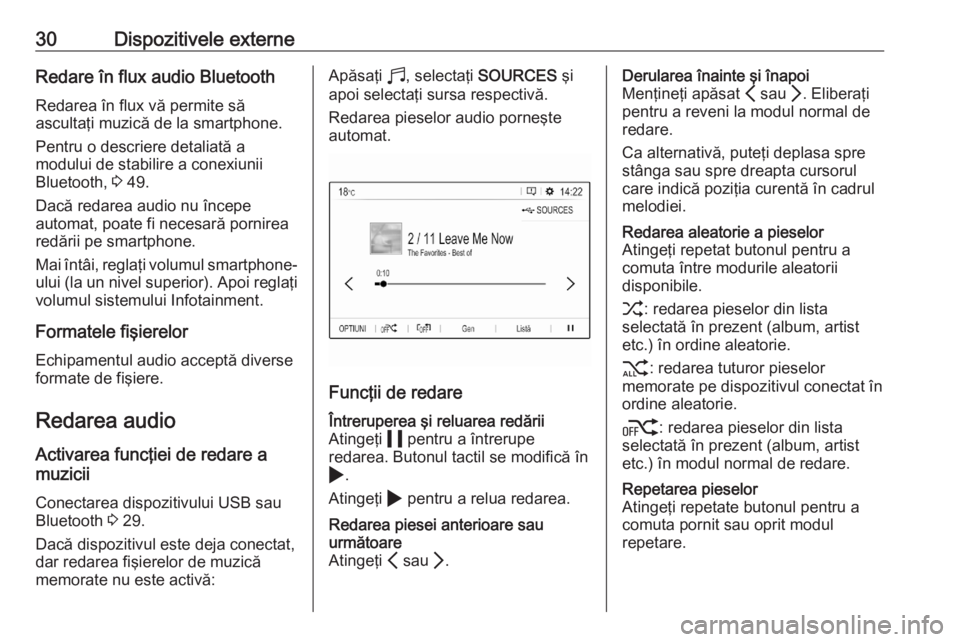
30Dispozitivele externeRedare în flux audio BluetoothRedarea în flux vă permite să
ascultaţi muzică de la smartphone.
Pentru o descriere detaliată a
modului de stabilire a conexiunii
Bluetooth, 3 49.
Dacă redarea audio nu începe
automat, poate fi necesară pornirea
redării pe smartphone.
Mai întâi, reglaţi volumul smartphone- ului (la un nivel superior). Apoi reglaţi
volumul sistemului Infotainment.
Formatele fişierelor Echipamentul audio acceptă diverse
formate de fişiere.
Redarea audio Activarea funcţiei de redare a
muzicii
Conectarea dispozitivului USB sau
Bluetooth 3 29.
Dacă dispozitivul este deja conectat,
dar redarea fişierelor de muzică
memorate nu este activă:Apăsaţi b, selectaţi SOURCES şi
apoi selectaţi sursa respectivă.
Redarea pieselor audio porneşte automat.
Funcţii de redare
Întreruperea şi reluarea redării
Atingeţi 5 pentru a întrerupe
redarea. Butonul tactil se modifică în 4 .
Atingeţi 4 pentru a relua redarea.Redarea piesei anterioare sau
următoare
Atingeţi P sau Q.Derularea înainte şi înapoi
Menţineţi apăsat P sau Q. Eliberaţi
pentru a reveni la modul normal de redare.
Ca alternativă, puteţi deplasa spre
stânga sau spre dreapta cursorul
care indică poziţia curentă în cadrul
melodiei.Redarea aleatorie a pieselor
Atingeţi repetat butonul pentru a
comuta între modurile aleatorii
disponibile.
1 : redarea pieselor din lista
selectată în prezent (album, artist
etc.) în ordine aleatorie.
2 : redarea tuturor pieselor
memorate pe dispozitivul conectat în
ordine aleatorie.
k : redarea pieselor din lista
selectată în prezent (album, artist
etc.) în modul normal de redare.Repetarea pieselor
Atingeţi repetate butonul pentru a
comuta pornit sau oprit modul
repetare.
Page 32 of 107
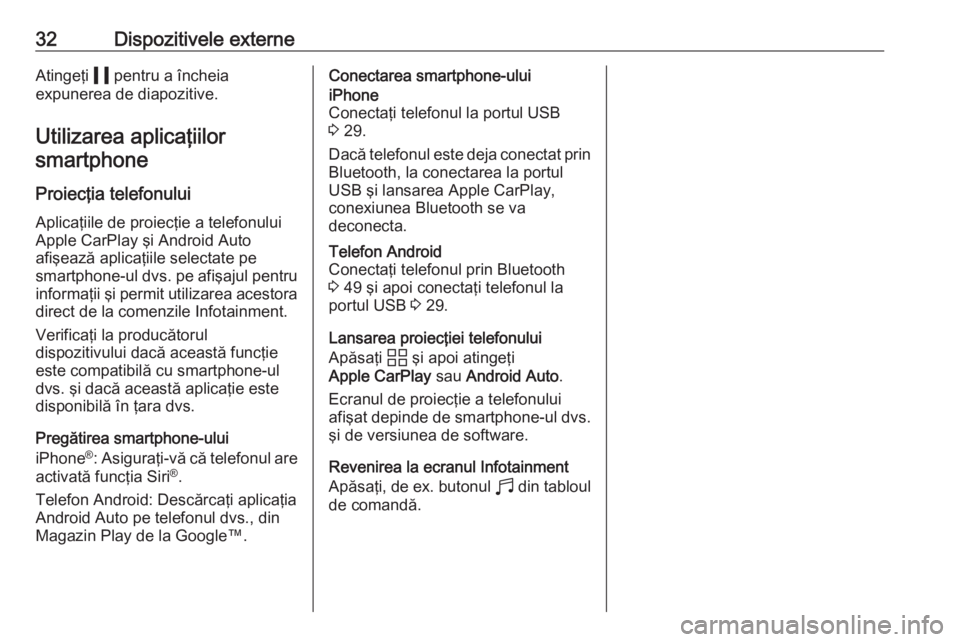
32Dispozitivele externeAtingeţi 5 pentru a încheia
expunerea de diapozitive.
Utilizarea aplicaţiilorsmartphone
Proiecţia telefonului
Aplicaţiile de proiecţie a telefonului
Apple CarPlay şi Android Auto
afişează aplicaţiile selectate pe
smartphone-ul dvs. pe afişajul pentru
informaţii şi permit utilizarea acestora direct de la comenzile Infotainment.
Verificaţi la producătorul
dispozitivului dacă această funcţie
este compatibilă cu smartphone-ul
dvs. şi dacă această aplicaţie este
disponibilă în ţara dvs.
Pregătirea smartphone-ului
iPhone ®
: Asiguraţi-vă că telefonul are
activată funcţia Siri ®
.
Telefon Android: Descărcaţi aplicaţia
Android Auto pe telefonul dvs., din
Magazin Play de la Google™.Conectarea smartphone-uluiiPhone
Conectaţi telefonul la portul USB 3 29.
Dacă telefonul este deja conectat prin Bluetooth, la conectarea la portul
USB şi lansarea Apple CarPlay,
conexiunea Bluetooth se va
deconecta.Telefon Android
Conectaţi telefonul prin Bluetooth
3 49 şi apoi conectaţi telefonul la
portul USB 3 29.
Lansarea proiecţiei telefonului
Apăsaţi d şi apoi atingeţi
Apple CarPlay sau Android Auto .
Ecranul de proiecţie a telefonului
afişat depinde de smartphone-ul dvs.
şi de versiunea de software.
Revenirea la ecranul Infotainment Apăsaţi, de ex. butonul b din tabloul
de comandă.
Page 48 of 107
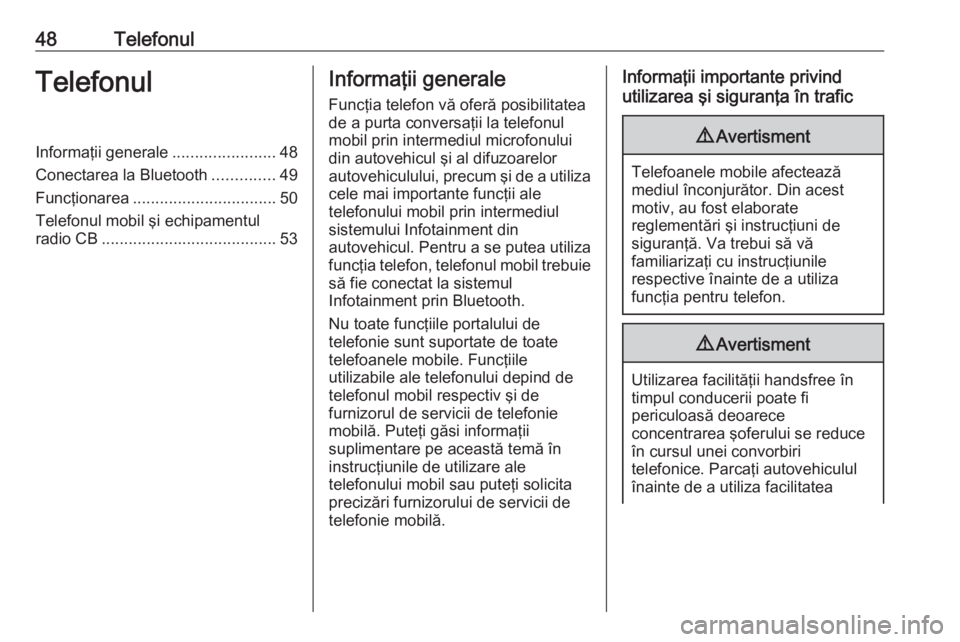
48TelefonulTelefonulInformaţii generale.......................48
Conectarea la Bluetooth ..............49
Funcţionarea ................................ 50
Telefonul mobil şi echipamentul
radio CB ....................................... 53Informaţii generale
Funcţia telefon vă oferă posibilitatea
de a purta conversaţii la telefonul
mobil prin intermediul microfonului
din autovehicul şi al difuzoarelor
autovehiculului, precum şi de a utiliza
cele mai importante funcţii ale
telefonului mobil prin intermediul
sistemului Infotainment din
autovehicul. Pentru a se putea utiliza
funcţia telefon, telefonul mobil trebuie
să fie conectat la sistemul
Infotainment prin Bluetooth.
Nu toate funcţiile portalului de
telefonie sunt suportate de toate
telefoanele mobile. Funcţiile
utilizabile ale telefonului depind de
telefonul mobil respectiv şi de
furnizorul de servicii de telefonie
mobilă. Puteţi găsi informaţii
suplimentare pe această temă în
instrucţiunile de utilizare ale
telefonului mobil sau puteţi solicita
precizări furnizorului de servicii de
telefonie mobilă.Informaţii importante privind
utilizarea şi siguranţa în trafic9 Avertisment
Telefoanele mobile afectează
mediul înconjurător. Din acest
motiv, au fost elaborate
reglementări şi instrucţiuni de
siguranţă. Va trebui să vă
familiarizaţi cu instrucţiunile
respective înainte de a utiliza
funcţia pentru telefon.
9 Avertisment
Utilizarea facilităţii handsfree în
timpul conducerii poate fi
periculoasă deoarece
concentrarea şoferului se reduce
în cursul unei convorbiri
telefonice. Parcaţi autovehiculul
înainte de a utiliza facilitatea
Page 49 of 107
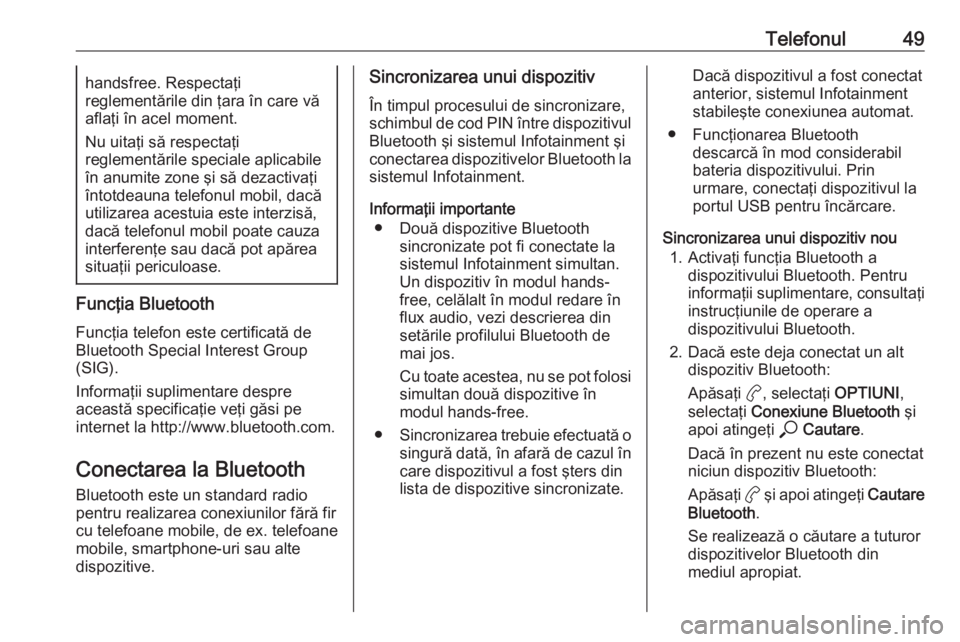
Telefonul49handsfree. Respectaţi
reglementările din ţara în care vă
aflaţi în acel moment.
Nu uitaţi să respectaţi
reglementările speciale aplicabile
în anumite zone şi să dezactivaţi
întotdeauna telefonul mobil, dacă
utilizarea acestuia este interzisă,
dacă telefonul mobil poate cauza
interferenţe sau dacă pot apărea
situaţii periculoase.
Funcţia Bluetooth
Funcţia telefon este certificată de
Bluetooth Special Interest Group
(SIG).
Informaţii suplimentare despre
această specificaţie veţi găsi pe
internet la http://www.bluetooth.com.
Conectarea la Bluetooth Bluetooth este un standard radio
pentru realizarea conexiunilor fără fir
cu telefoane mobile, de ex. telefoane
mobile, smartphone-uri sau alte
dispozitive.
Sincronizarea unui dispozitiv
În timpul procesului de sincronizare,
schimbul de cod PIN între dispozitivul Bluetooth şi sistemul Infotainment şi
conectarea dispozitivelor Bluetooth la sistemul Infotainment.
Informaţii importante ● Două dispozitive Bluetooth sincronizate pot fi conectate la
sistemul Infotainment simultan.
Un dispozitiv în modul hands-
free, celălalt în modul redare în
flux audio, vezi descrierea din
setările profilului Bluetooth de
mai jos.
Cu toate acestea, nu se pot folosi simultan două dispozitive în
modul hands-free.
● Sincronizarea trebuie efectuată o
singură dată, în afară de cazul în
care dispozitivul a fost şters din
lista de dispozitive sincronizate.Dacă dispozitivul a fost conectat
anterior, sistemul Infotainment
stabileşte conexiunea automat.
● Funcţionarea Bluetooth descarcă în mod considerabil
bateria dispozitivului. Prin
urmare, conectaţi dispozitivul la
portul USB pentru încărcare.
Sincronizarea unui dispozitiv nou 1. Activaţi funcţia Bluetooth a dispozitivului Bluetooth. Pentru
informaţii suplimentare, consultaţi instrucţiunile de operare a
dispozitivului Bluetooth.
2. Dacă este deja conectat un alt dispozitiv Bluetooth:
Apăsaţi a, selectaţi OPTIUNI,
selectaţi Conexiune Bluetooth şi
apoi atingeţi * Cautare .
Dacă în prezent nu este conectat
niciun dispozitiv Bluetooth:
Apăsaţi a şi apoi atingeţi Cautare
Bluetooth .
Se realizează o căutare a tuturor
dispozitivelor Bluetooth din
mediul apropiat.
Page 50 of 107
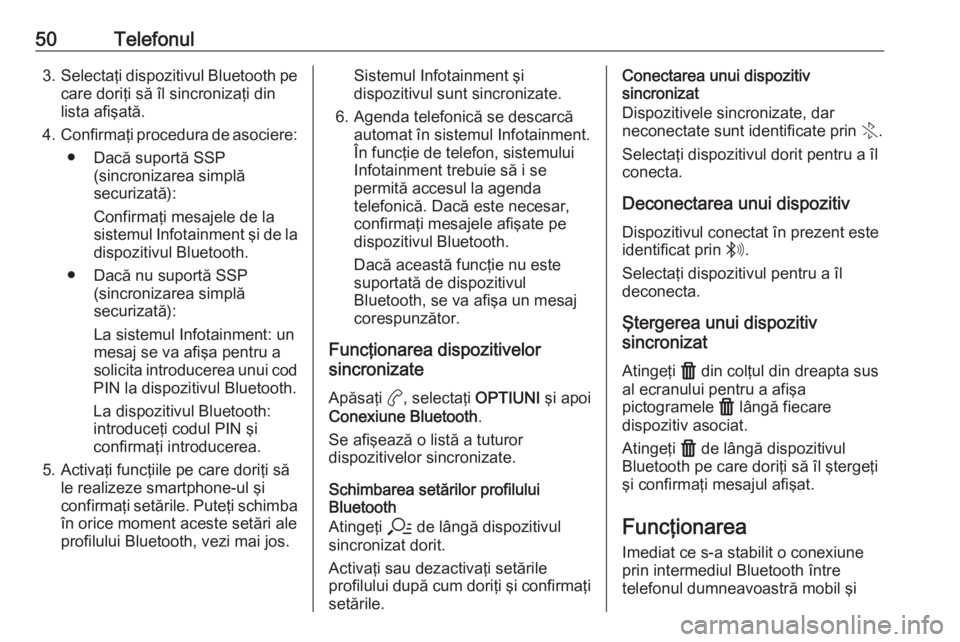
50Telefonul3.Selectaţi dispozitivul Bluetooth pe
care doriţi să îl sincronizaţi dinlista afişată.
4. Confirmaţi procedura de asociere:
● Dacă suportă SSP (sincronizarea simplă
securizată):
Confirmaţi mesajele de la
sistemul Infotainment şi de la
dispozitivul Bluetooth.
● Dacă nu suportă SSP (sincronizarea simplăsecurizată):
La sistemul Infotainment: un mesaj se va afişa pentru asolicita introducerea unui cod
PIN la dispozitivul Bluetooth.
La dispozitivul Bluetooth:
introduceţi codul PIN şi
confirmaţi introducerea.
5. Activaţi funcţiile pe care doriţi să le realizeze smartphone-ul şi
confirmaţi setările. Puteţi schimba
în orice moment aceste setări ale
profilului Bluetooth, vezi mai jos.Sistemul Infotainment şi
dispozitivul sunt sincronizate.
6. Agenda telefonică se descarcă automat în sistemul Infotainment.
În funcţie de telefon, sistemului
Infotainment trebuie să i se
permită accesul la agenda
telefonică. Dacă este necesar,
confirmaţi mesajele afişate pe
dispozitivul Bluetooth.
Dacă această funcţie nu este
suportată de dispozitivul
Bluetooth, se va afişa un mesaj
corespunzător.
Funcţionarea dispozitivelor
sincronizate
Apăsaţi a, selectaţi OPTIUNI şi apoi
Conexiune Bluetooth .
Se afişează o listă a tuturor
dispozitivelor sincronizate.
Schimbarea setărilor profilului
Bluetooth
Atingeţi a de lângă dispozitivul
sincronizat dorit.
Activaţi sau dezactivaţi setările
profilului după cum doriţi şi confirmaţi setările.Conectarea unui dispozitiv
sincronizat
Dispozitivele sincronizate, dar
neconectate sunt identificate prin X.
Selectaţi dispozitivul dorit pentru a îl conecta.
Deconectarea unui dispozitiv
Dispozitivul conectat în prezent este
identificat prin W.
Selectaţi dispozitivul pentru a îl
deconecta.
Ştergerea unui dispozitiv
sincronizat
Atingeţi f din colţul din dreapta sus
al ecranului pentru a afişa
pictogramele f lângă fiecare
dispozitiv asociat.
Atingeţi f de lângă dispozitivul
Bluetooth pe care doriţi să îl ştergeţi
şi confirmaţi mesajul afişat.
FuncţionareaImediat ce s-a stabilit o conexiune
prin intermediul Bluetooth între
telefonul dumneavoastră mobil şi
Page 51 of 107
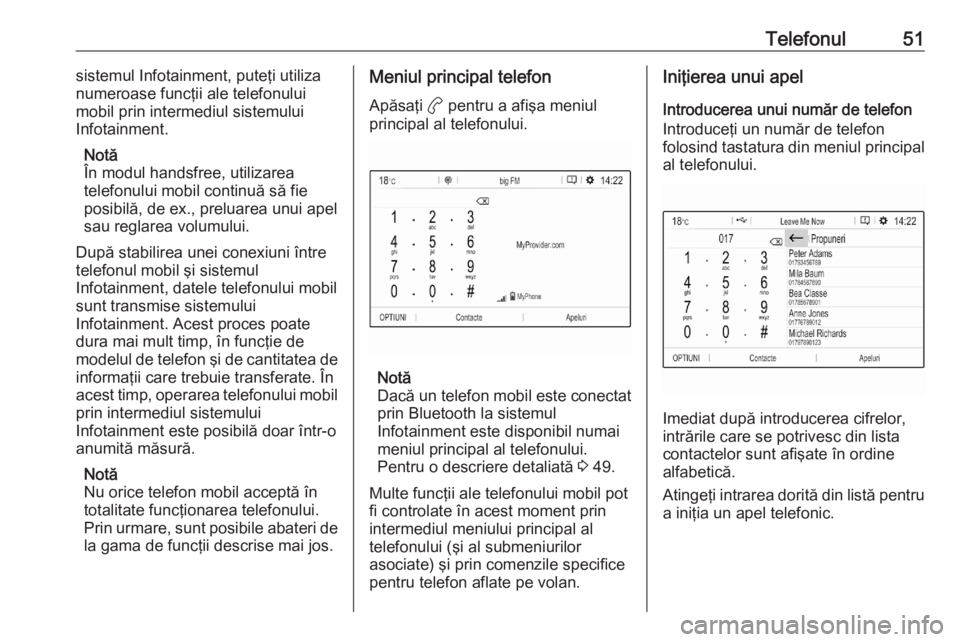
Telefonul51sistemul Infotainment, puteţi utiliza
numeroase funcţii ale telefonului
mobil prin intermediul sistemului
Infotainment.
Notă
În modul handsfree, utilizarea
telefonului mobil continuă să fie
posibilă, de ex., preluarea unui apel sau reglarea volumului.
După stabilirea unei conexiuni între
telefonul mobil şi sistemul
Infotainment, datele telefonului mobil
sunt transmise sistemului
Infotainment. Acest proces poate
dura mai mult timp, în funcţie de
modelul de telefon şi de cantitatea de informaţii care trebuie transferate. În
acest timp, operarea telefonului mobil
prin intermediul sistemului
Infotainment este posibilă doar într-o anumită măsură.
Notă
Nu orice telefon mobil acceptă în
totalitate funcţionarea telefonului.
Prin urmare, sunt posibile abateri de
la gama de funcţii descrise mai jos.Meniul principal telefon
Apăsaţi a pentru a afişa meniul
principal al telefonului.
Notă
Dacă un telefon mobil este conectat prin Bluetooth la sistemul
Infotainment este disponibil numai
meniul principal al telefonului.
Pentru o descriere detaliată 3 49.
Multe funcţii ale telefonului mobil pot
fi controlate în acest moment prin
intermediul meniului principal al
telefonului (şi al submeniurilor
asociate) şi prin comenzile specifice
pentru telefon aflate pe volan.
Iniţierea unui apel
Introducerea unui număr de telefon
Introduceţi un număr de telefon
folosind tastatura din meniul principal al telefonului.
Imediat după introducerea cifrelor,
intrările care se potrivesc din lista
contactelor sunt afişate în ordine
alfabetică.
Atingeţi intrarea dorită din listă pentru
a iniţia un apel telefonic.
Page 52 of 107
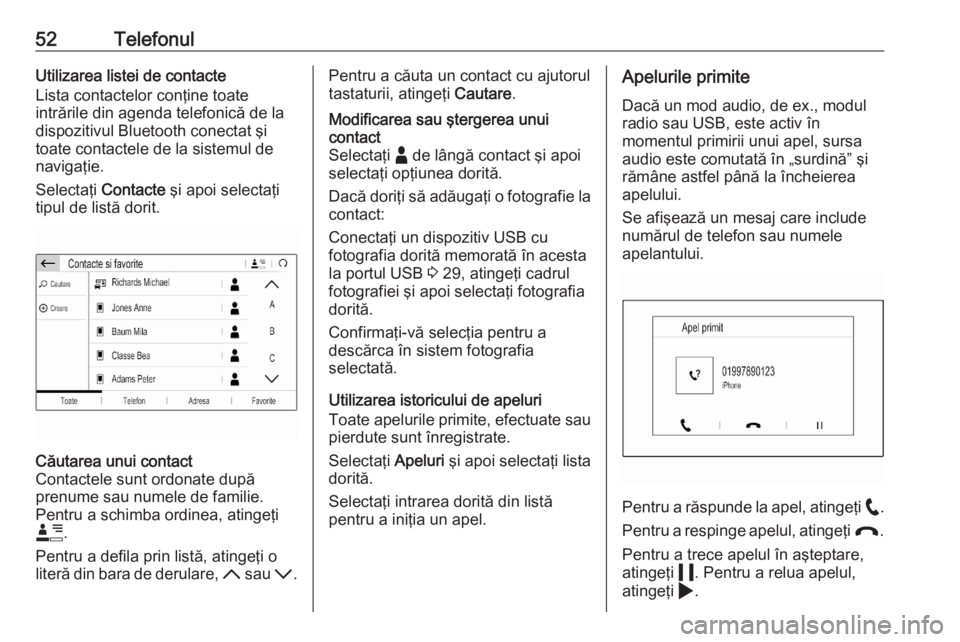
52TelefonulUtilizarea listei de contacte
Lista contactelor conţine toate
intrările din agenda telefonică de la
dispozitivul Bluetooth conectat şi toate contactele de la sistemul de
navigaţie.
Selectaţi Contacte şi apoi selectaţi
tipul de listă dorit.Căutarea unui contact
Contactele sunt ordonate după
prenume sau numele de familie.
Pentru a schimba ordinea, atingeţi
< .
Pentru a defila prin listă, atingeţi o
literă din bara de derulare, S sau R.Pentru a căuta un contact cu ajutorul
tastaturii, atingeţi Cautare.Modificarea sau ştergerea unui
contact
Selectaţi - de lângă contact şi apoi
selectaţi opţiunea dorită.
Dacă doriţi să adăugaţi o fotografie la
contact:
Conectaţi un dispozitiv USB cu
fotografia dorită memorată în acesta
la portul USB 3 29, atingeţi cadrul
fotografiei şi apoi selectaţi fotografia
dorită.
Confirmaţi-vă selecţia pentru a
descărca în sistem fotografia
selectată.
Utilizarea istoricului de apeluri
Toate apelurile primite, efectuate sau pierdute sunt înregistrate.
Selectaţi Apeluri şi apoi selectaţi lista
dorită.
Selectaţi intrarea dorită din listă
pentru a iniţia un apel.
Apelurile primite
Dacă un mod audio, de ex., modul
radio sau USB, este activ în
momentul primirii unui apel, sursa
audio este comutată în „surdină” şi
rămâne astfel până la încheierea
apelului.
Se afişează un mesaj care include
numărul de telefon sau numele
apelantului.
Pentru a răspunde la apel, atingeţi w.
Pentru a respinge apelul, atingeţi @.
Pentru a trece apelul în aşteptare, atingeţi 5. Pentru a relua apelul,
atingeţi 4.